Tinkercad tutorial lcd temperature segue la serie di tutorial del corso base su arduino online di cui hai letto da qualche settimana.
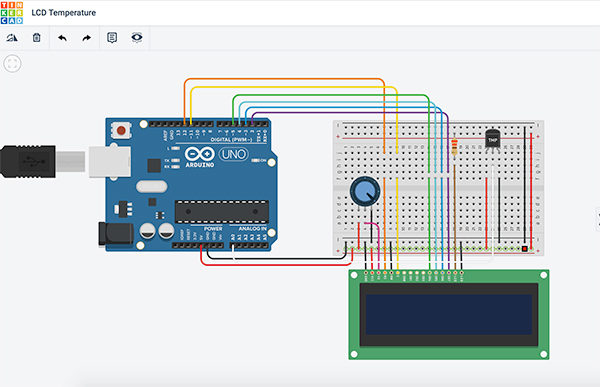
Se per la prima volta sei difronte alle pagine del blog e sei interessato all’argomento ti consiglio di leggere i precedenti articoli sull’argomento che trovi qui.
Il Tinkercad tutorial lcd temperature
Il tinkercad tutorial lcd temperature è il decimo articolo dedicato al corso base arduino gratuito usando strumenti di disegno e simulazione di tinkercad.
In questo tutorial ho unito due precedenti esperienze che ti invito a consultare per meglio comprendere tutti i passaggi che ti portano a costruire un termometro con display LCD 16×2.
In pratica puoi prendere un display LCD 16×2 ( 16 colonne, 2 righe ) che trovi in molti kit Arduino ed una sonda di temperatura di tipo TMP36 e collegare entrambi ad Arduino seguendo lo schema seguente:
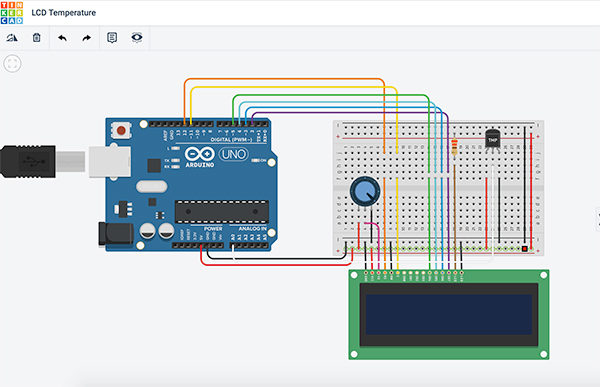
Per la lista materiali ti consiglio di leggere il paragrafo successivo.
Materiale per realizzare il tinkercad tutorial lcd temperature
Ecco, come spesso faccio in questa serie di tutorial, la lista della spesa:
- n.1 Arduino Uno
- n.1 breadboad 400 contatti o più
- n.1 Lcd Display 16×2
- n.1 sonda di temperatura TMP36
- n.1 potenziometro da 10Kohm
- n.1 resistenza da 220 ohm
- n.20 o più cavetti M/M per breadboard
nella lista componenti tinkercad tutorial lcd temperature ho omesso il cavo USB che ti occorre per programmare lo sketch su arduino.
Lo sketch
Lo sketch del tinkercad tutorial lcd temperature lo trovi sia nel tutorial online:
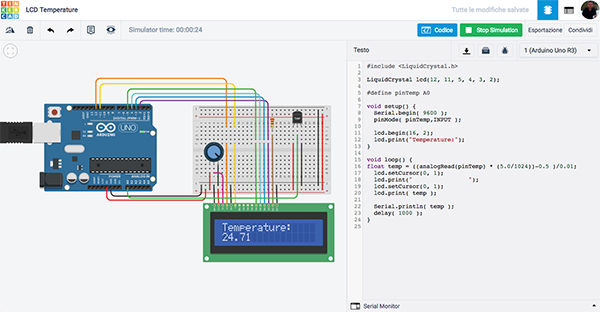
condiviso qui, come al solito, sia di seguito:
#include <LiquidCrystal.h>
LiquidCrystal lcd(12, 11, 5, 4, 3, 2);
#define pinTemp A0
void setup() {
Serial.begin( 9600 );
pinMode( pinTemp,INPUT );
lcd.begin(16, 2);
lcd.print("Temperature:");
}
void loop() {
float temp = ((analogRead(pinTemp) * (5.0/1024))-0.5 )/0.01;
lcd.setCursor(0, 1);
lcd.print(" ");
lcd.setCursor(0, 1);
lcd.print( temp );
Serial.println( temp );
delay( 1000 );
}
in cui leggi come puoi unire i due precedenti tutorial:
lasciando che entrambe le funzioni setup e loop restino uniche in uno sketch e solo i loro contenuti siano uniti e sistemati in modo da produrre il risultato desiderato.
Per i dettagli sui comandi ti invito alla lettura e comprensione dei precedenti articoli in cui linea per linea leggi la descrizione dell’utilizzo dei comandi usati per leggere e convertire i valori della sonda TMP36 in valori di temperatura visualizzati sia sul monitor seriale sia sul display.
Il video del tinkercad tutorial lcd temperature
Riporto di seguito il video tutorial del progetto in cui puoi seguire tutti i passi della realizzazione e simulazione:
Prova a fare delle modifiche aggiungendo altre sonde e visualizzandone i valori sul display.



 Il blog mauroalfieri.it ed i suoi contenuti sono distribuiti con Licenza
Il blog mauroalfieri.it ed i suoi contenuti sono distribuiti con Licenza
2 commenti
Ciao e complimenti per il tuo sito , che mi offre tanti spunti, con i tuoi progetti.
Ti volevo segnalare che il link a Tinkercad , del progetto che stai proponendo, non funziona.
Grazie ancora
Ciao
Marco
Autore
Ciao Marco,
grazie per la segnalazione, ho corretto la proprietà del tutorial in Public, me ne ero dimenticato.